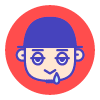放置してたらキケン!?Amazonを退会してアカウントを削除する方法
Amazonのアカウントを何年も放置していませんか?
最近、アマゾンアカウントを乗っ取られ詐欺に利用されるというニュースを良く聞きます。
マーケットプライスで大量出品したのに商品が届かない!などの電話がかかってくることもあるのだとか。
ぼくも昔、仕事用とプライベート用を分けようとアカウントを2個登録したのですが、結局使っているのは1つだけ。
長い間、放ったらかしにしているアカウントがありました。
今回の騒動で、トラブルに巻き込まれてからでは遅い!と思いたち、使ってないアカウントを削除しようと思いました。
が、アマゾンから退会するページが見つからない。
色々探した結果、無事に退会してアカウントを削除できたのですが、ちょっとわかりにくかったので、同じようにお困りの方のために説明させていただきますね!
Amazonアカウントを消すには「カスタマーサービスに連絡」から
※最後にリンク先を紹介しますが、注意点があるのでこのまま読み進めてください。
Amazonアカウントの削除は「カスタマーサービスに連絡」から行う必要があります。
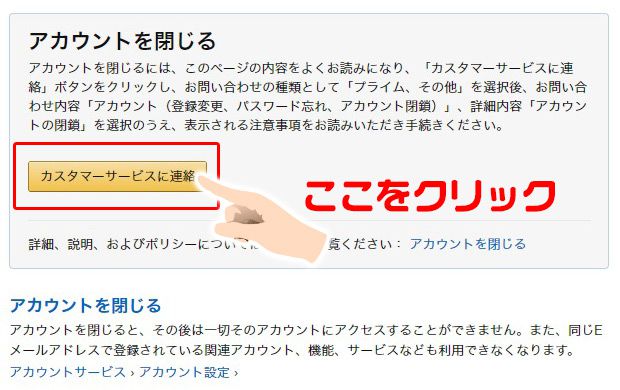
上記の画像は「ヘルプ」から探した画面です。
アカウントサービス(管理画面)から「退会する」というリンクは見つけることが出来ません。
問い合わせ内容を選択
するとこんなページに移動します。
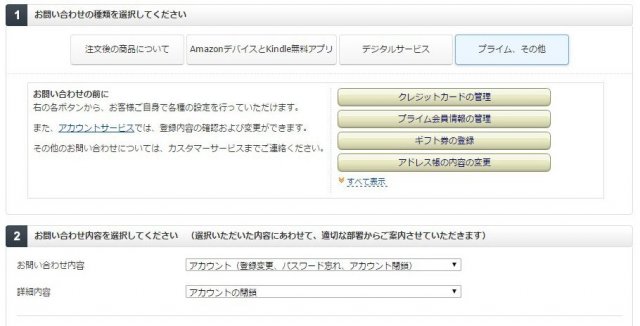
「2.お問い合わせ内容を選択してください」が
- お問い合わせ内容
→「アカウント(登録変更、パスワード忘れ、アカウント閉鎖)」 - 詳細内容
→「アカウントの閉鎖」
になっていることを確認してください。
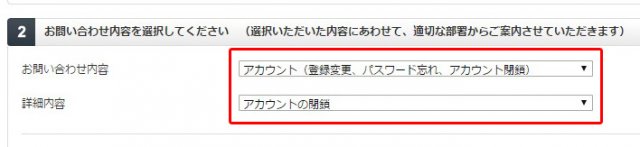
問い合わせ方法を選択
「3.お問い合わせ方法を選択してください」で連絡方法を選びます。
「今すぐ消したい!」という方は電話かチャットで良いですが、わざわざやり取りするのも面倒なのでEメールで良いでしょう。

送信内容の確認
送信内容の確認とともにアカウントを閉鎖する際の注意点が表示されます。
アカウントを閉鎖すると元に戻すことはできません。
Amazonポイントやギフト券も一切使えなくなりますので、よーく確認しましょう。
未発送の商品についてはキャンセルとなります。
アマゾンアカウントを閉鎖して退会しても良い場合は「メール送信」を押してください。
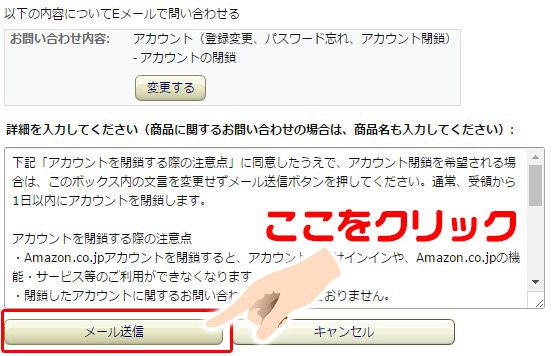
これにて、アマゾンアカウントの閉鎖手続きは完了です。
アカウント閉鎖完了メール
遅くとも1日以内にはAmazonカスタマーサービスより、アカウントの閉鎖が完了した旨のEメールが届きます。
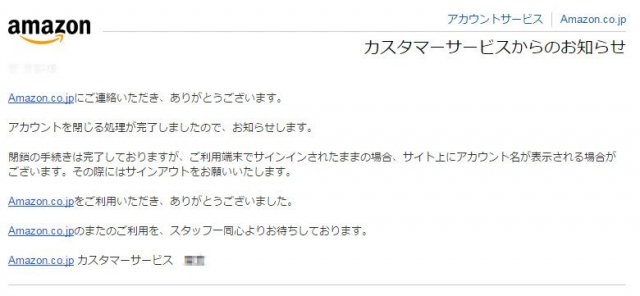
これにてアマゾンアカウントは停止しました。
お疲れ様でした!
となるはずなんですが……
「メール送信」が出来ない場合

「メール送信」ボタンを押しても送信できない場合があります。
※使っているパソコンやスマホの環境によると思います
「コメントを入力してください」などのエラーメッセージが出るようです。(ぼくは出ました)
その時は、詳細を入力するところに何か適当に文字を追加で入力してください。
「ああああ」とかなんでも良いです。
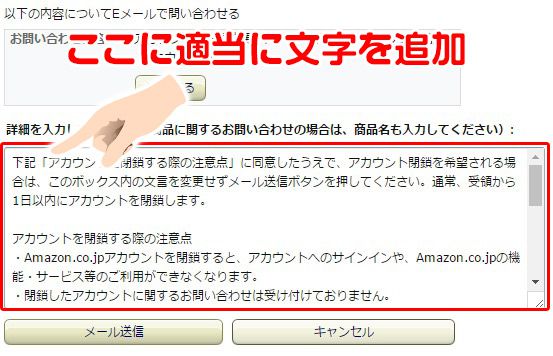
アカウント閉鎖を希望される場合は、このボックス内の文言を変更せずメール送信ボタンを押してください。
と書いてありますが、気にしなくて大丈夫です。
「メール送信」ボタンが押せるようになります。
最後にリンク先
というわけでAmazonを退会してアカウントを削除する方法を説明させていただきました。
退会のページに行くまでがわかりにくいのですが、たどり着いてしまえばすんなりと退会できるはずです。
(ボタンが押せなかったりするけど)
最後にリンク先を張っておきます。
Amazonアカウントを削除すると、復活することはできないので、消して良いアカウントなのかをよーーーーく確認して自己責任でお願いします。
Amazonアカウントの削除
※すでにアカウント閉鎖が選択された状態で開きます
Amazonの替わりにネットショッピングするならLOHACO(ロハコ)がオススメですよ!
日用品を通販するならLOHACO(ロハコ)がオススメ!アマゾンよりも!
それでは、安心で安全なインターネットライフを!